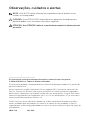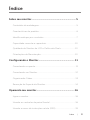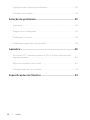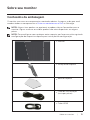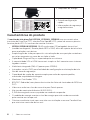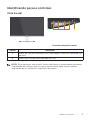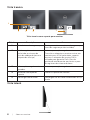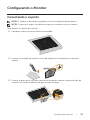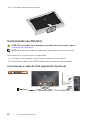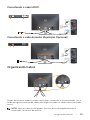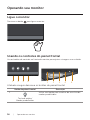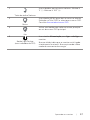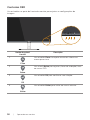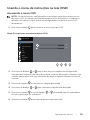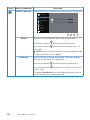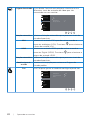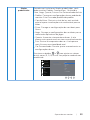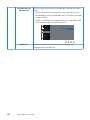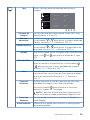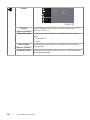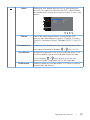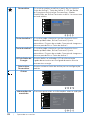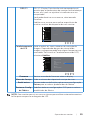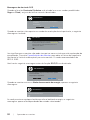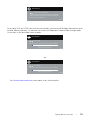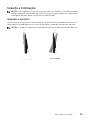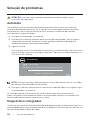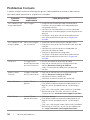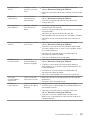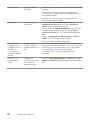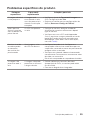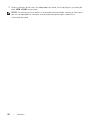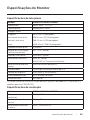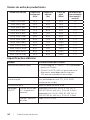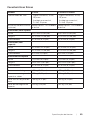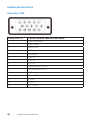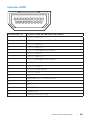Manual de usuário
Dell S2319H/S2319HN/S2319NX
No. do modelo: S2319H/S2319HN/S2319NX
Modelo regulamentar: S2319Hc/S2319Nc

Observações, cuidados e alertas
NOTA: Uma NOTA indica informações importantes que o ajudam a usar
melhor seu computador.
CUIDADO: Uma PRECAUÇÃO indica dano em potencial ao hardware ou
perda de dados se as instruções não forem seguidas.
ATENÇÃO: Um ATENÇÃO indica o risco de danos materiais, danos pessoais
ou morte.
_________________________
As informações neste documento estão sujeitas a alteração sem aviso prévio.
© 2018-2019 Dell Inc. Todos os direitos reservados.
É estritamente proibida a reprodução destes materiais de qualquer modo sem a permissão
por escrito da Dell Inc.
Marcas comerciais usadas neste texto: Dell e o logotipo DELL são marcas comerciais da
Dell Inc.; Microsoft e Windows são marcas comerciais ou marcas comerciais registradas
da Microsoft. Corporation nos Estados Unidos e/ou em outros países, a Intel é uma marca
comercial registada da Intel Corporation nos E. U. A. e em outros países; ATI é uma marca
comercial da Advanced Micro Devices, Inc.
Outras marcas e nomes comerciais podem ser usados neste documento para se referir
tanto a entidades que reivindiquem as marcas e os nomes ou seus produtos. A Dell Inc.
nega qualquer interesse de propriedade em marcas ou nomes comerciais que não sejam os
seus próprios.
2019 - 08 Rev. A02

Índice | 3
Índice
Sobre seu monitor ................................................................... 5
Conteúdos da embalagem .......................................................................5
Características do produto .......................................................................6
Identificando peças e controles .............................................................. 7
Capacidade conectar e reproduzir .......................................................10
Qualidade do Monitor de LCD e Política de Pixels ...........................10
Orientações de Manutenção .................................................................10
Configurando o Monitor ...................................................... 11
Conectando o suporte ............................................................................ 11
Conectando seu Monitor .......................................................................12
Organizando Cabos .................................................................................13
Remoção do Suporte do Monitor.........................................................14
Operando seu monitor ......................................................... 16
Ligue o monitor ........................................................................................16
Usando os controles do painel frontal ................................................16
Usando o menu de instruções na tela (OSD) ..................................... 19

4 | Índice
Configurando a Resolução Máxima .....................................................32
Usando a Inclinação ................................................................................33
Solução de problemas ..........................................................34
Autoteste ....................................................................................................34
Diagnósticos integrados .........................................................................34
Problemas Comuns .................................................................................36
Problemas específicos do produto ......................................................39
Apêndice .................................................................................40
Avisos da FCC (somente para os EUA) e Outras informações
regulamentares ........................................................................................ 40
Entre em contato com a Dell ............................................................... 40
Configuração do seu monitor ............................................................... 41
Especificações do Monitor ..................................................43

Sobre seu monitor | 5
Sobre seu monitor
Conteúdos da embalagem
O monitor vem com os componentes mostrados abaixo. Assegure-se de que você
recebeu todos os componentes e Entre em contato com a Dell se falta algo.
NOTA: Alguns itens podem ser opcionais e podem não ser fornecidos com o
monitor. Alguns recursos ou mídias podem não estar disponíveis em alguns
países.
NOTA: Para configurar com qualquer outro suporte, por favor consulte o guia de
configuração do respectivo suporte para instruções de configuração.
∞
Monitor
∞
Elevação do suporte
∞
Base de suporte
∞
Cabo de Alimentação
(varia por países)
∞
Cabo HDMI

6 | Sobre seu monitor
∞
Adaptador de energia
3
5
1 2
6
(DELL P/N:K88MH rev.A00)
Q41G78S170073A
i
© 2018 Dell Inc. or its subsidiaries.
i
2018-03
4
HDMI
HDMI
HDMI
HDMI
2
1
Dell S2319H/S2319HN/S2319NX
Dell.com/S2319H
Dell.com/S2319HN
Dell.com/S2319NX
∞
Guia de configuração
rápida
∞
Informações de segurança
e regulamentares
Características do produto
O monitor de tela plana Dell S2319H_S2319HN_S2319NX tem uma matriz ativa,
transistor de filme fino (TFT), tela de cristal líquido (LCD), painel de roca em plano e
iluminação de LED. Os recursos do monitor incluem:
∞
S2319H/S2319HN/S2319NX: 58,42 centímetros (23 polegadas) área visível
(medido na diagonal). Resolução de 1920 x 1080, além de suporte de tela cheia
para resoluções mais baixas.
∞
Amplo ângulo de visão para permitir a visualização de uma posição sentada ou
em pé ou enquanto se move de um lado-a-lado.
∞
Capacidade Plug and Play se suportada pelo seu sistema.
∞
A conectividade VGA e HDMI torna mais simples e fácil conectar com sistemas
legados e novos.
∞
Altofalante integrado (3W) x2 (apenas para S2319H).
∞
Instruções na tela (OSD) para facilidade de configuração e otimização da tela.
∞
Slot de trava de segurança.
∞
Capacidade de mudar de aspecto amplo para razão de aspecto padrão,
mantendo a qualidade da imagem.
∞
Monitores Certificados TCO.
∞
BFR/PVC-Reduzido (suas placas de circuito são feitas de laminados de BFR/sem
PVC).
∞
Vidro sem arsênico e livre de mercúrio para Painel apenas.
∞
Alta taxa de contraste dinâmico (8.000.000:1).
∞
0,3 W de energia de reserva, quando no modo de suspensão.
∞
O medidor de energia mostra o nível de energia que está sendo consumido
pelo monitor em tempo real.
∞
Otimize o conforto visual com uma tela sem cintilação e recurso ComfortView
que minimiza a emissão de luz azul.

Sobre seu monitor | 7
Identificando peças e controles
Vista frontal
Controles do painel frontal
1
2
Rótulo Descrição
1 Botões de função (Para obter mais informações, consulte Operando seu
monitor)
2 Botão Liga/Desliga (com indicador de LED)
NOTA: Para monitores com painéis frontais brilhantes o usuário deve considerar
a colocação do monitor uma vez que o painel frontal pode causar reflexos
incômodos da luz ambiente e superfícies brilhantes.

8 | Sobre seu monitor
Vista traseira
5
1
3
2
4
S2319H
Consumo de energía en operación: 23 Wh
Consumo de energía en modo de espera: 0.29 Wh
Удельная мощность рабочего режима - 0.014 Вт/см²
Потребляемая мощность изделием в режиме ожидания - 0.30 Вт
Потребляемая мощность изделием в выключенном режиме - 0.30 Вт
S/N: CN-12MWY-
TV100-7B1-001L
-A00
SVC Tag:
1234567
Express Service
Code:
123 456 789 0
Date of Mfg/⭕ӝᰛᵕ
⭕⭘ᰛᵕ
: Nov. 2017
Q40G023N-700-XXA
51817
UA.TR.001
S2318Hc
(For Korea only)
(For Korea only)
S2319H
S2319Hc
S2319H
Consumo de energía en operación: 23 Wh
Consumo de energía en modo de espera: 0.29 Wh
Удельная мощность рабочего режима - 0.014 Вт/см²
Потребляемая мощность изделием в режиме ожидания - 0.30 Вт
Потребляемая мощность изделием в выключенном режиме - 0.30 Вт
S/N: CN-12MWY-
TV100-7B1-001L
-A00
SVC Tag:
1234567
Express Service
Code:
123 456 789 0
Date of Mfg/⭕ӝᰛᵕ
⭕⭘ᰛᵕ
: Nov. 2017
Q40G023N-700-XXA
51817
UA.TR.001
S2318Hc
(For Korea only)
(For Korea only)
S2319H
S2319Hc
Vista traseira com suporte para monitor
Rótulo Descrição Uso
1 Slot de trava de segurança Protege monitor com trava de segurança
(trava de segurança não incluído).
2 Rótulo regulamentar
(incluindo o número de
série de código de barras e
etiqueta de serviço)
Lista as aprovações regulamentares.
Consulte a etiqueta se precisar entrar em
contato com a Dell para obter suporte
técnico. A etiqueta de serviço Dell é
utilizada para garantia Dell e fins de
gestão de atendimento ao cliente e para
os registros do sistema de base.
3 Informações regulamentares
gravadas.
Lista as aprovações regulamentares.
4 Botão de liberação do
suporte
Libera o suporte do monitor.
5 Slot de gestão de cabo Para organizar os cabos colocando-os na
fenda.
Vista lateral

Sobre seu monitor | 9
Vista inferior
321 54 6 7
32 54 6
S2319H
S2319HN/S2319NX
Vista inferior com suporte para monitor
Rótulo Descrição Uso
1/7 Alto-falante Altofalante integrado (3W) x2
2 Porta adaptador de
energia
Para conectar o cabo de alimentação do
monitor utilizando um adaptador de 12V DC
para a transição.
3 Porta de Saída de
Linha de Áudio
Conecta alto-falantes externos (compra
opcional)*
4 Porta de entrada de
Linha de Áudio
Conecta o cabo de áudio (compra opcional) do
dispositivo de origem para o monitor.
5 Porta HDMI Para conectar o computador ao monitor usando
um cabo HDMI.
6 Porta VGA Para conectar o computador ao monitor usando
um cabo VGA.
*Uso dos fones não é suportado para a saída de linha da porta de áudio.

10 | Sobre seu monitor
Capacidade conectar e reproduzir
Você pode instalar o monitor em qualquer sistema compatível Plug and Play. O
monitor fornece automaticamente ao computador seus Dados de Identificação de
Exibição Estendida (EDID) usando Canal de Dados de Exibição (DDC) para que o
sistema possa se configurar e otimizar as configurações do monitor. A maioria das
instalações de monitor é automática, você pode selecionar configurações diferentes,
se desejar. Para obter mais informações sobre como alterar as configurações do
monitor, consulte Operando seu monitor.
Qualidade do Monitor de LCD e Política de Pixels
Durante o processo de fabricação do Monitor LCD, não é incomum que um ou mais
pixels fiquem fixos em um estado imutável, que são difíceis de ver e não afetam
a qualidade de exibição ou usabilidade. Para mais informações sobre a política
Qualidade do Monitor e de Pixel Dell, consulte o site de Suporte da Dell: www.dell.
com/support/monitors.
Orientações de Manutenção
Limpeza do Monitor
ATENÇÃO: Antes de limpar o monitor, desconecte o cabo de alimentação do
monitor da tomada elétrica.
CUIDADO: Leia e siga as Instruções de segurança antes de limpar o monitor.
Para melhores práticas, siga as instruções na lista abaixo ao desembalar, limpar ou
manusear seu monitor:
∞
Para limpar a tela antiestática, umedeça levemente um pano limpo e macio com
água. Se possível, use um tecido especial para limpeza de tela ou uma solução
adequada para revestimento antiestático. Não use benzeno, tíner, amônia,
limpadores abrasivos ou ar comprimido.
∞
Use um pano levemente umedecido, água morna para limpar o monitor. Evite
usar detergente de qualquer tipo uma vez que alguns detergentes deixam uma
película esbranquiçada sobre o monitor.
∞
Se você notar um pó branco ao desembalar o monitor, limpe-o com um pano.
∞
Manuseie o seu monitor com cuidado, já que um monitor de cor escura podem
arranhar e mostrar a marca branca mais do que um monitor de cor clara.
∞
Para ajudar a manter a melhor qualidade de imagem em seu monitor, use um
protetor de tela mudando dinamicamente e desligue o monitor quando não
estiver em uso.

Configurando o Monitor | 11
Configurando o Monitor
Conectando o suporte
NOTA: O suporte é destacável quando o monitor é despachado da fábrica.
NOTA: Os passos a seguir são aplicáveis para um monitor com um suporte.
Para acoplar o suporte do monitor:
1.
Coloque o sobre um pano macio ou almofada.
2.
Encaixe a elevação do suporte e base do suporte e então parafuse a base do
suporte.
3.
Encaixe as duas guias na parte superior da fenda do suporte na parte de trás do
monitor. Pressione o suporte até que encaixe no lugar.

12 | Configurando o Monitor
4.
Inserindo o carrinho até travado.
Conectando seu Monitor
ATENÇÃO: Antes de iniciar qualquer procedimento desta seção, siga as
Instruções de segurança.
NOTA: Não conecte todos os cabos do computador ao mesmo tempo.
Para conectar o monitor para o computador:
1.
Desligue o computador e desconecte o cabo de alimentação.
2.
Conecte o cabo VGA/HDMI/áudio do monitor ao computador.
Conectando o cabo de VGA (Aquisição Opcional)

Configurando o Monitor | 13
Conectando o cabo HDMI
Conectando o cabo de áudio (Aquisição Opcional)
Organizando Cabos
Depois de conectar todos os cabos necessários ao monitor e ao computador, use a
fenda para gerenciamento de cabos para organizar todos os cabos como mostrado
acima.
NOTA: Após os cabos estão ligados, eles têm de ser desligados de novo a
encaminhá-los através do orifício.

14 | Configurando o Monitor
Remoção do Suporte do Monitor
NOTA: Para evitar arranhões na tela LCD durante a remoção da base, certifique
que o monitor é colocado em uma superfície limpa.
NOTA: Os passos a seguir são aplicáveis para um monitor com um suporte.
Para remover o suporte:
1.
Coloque o sobre um pano macio ou almofada.
2.
Incline o suporte para baixo para permitir acesso ao botão de liberação.
3.
Use uma chave de fenda longa e fina para empurrar a trava de liberação.

Configurando o Monitor | 15
4.
Enquanto pressiona o botão de liberar, puxe o suporte para fora.

16 | Operando seu monitor
Operando seu monitor
Ligue o monitor
Pressione o botão para ligar o monitor.
Usando os controles do painel frontal
Use os botões de controle na frente do monitor para ajustar a imagem a ser exibida.
1
2
3
4
1 2 3 4
5
A tabela a seguir descreve os botões do painel frontal:
Botão do painel frontal Descrição
1
Tecla de atalho/
Modos predefinidos
Utilize este botão para escolher de uma lista de
modos predefinidos.

Operando seu monitor | 17
2
Tecla de atalho/Volume
Use os botões para ajustar o volume. Mínimo é
'0' (-). Máximo é '100' (+).
3
Menu
Use o botão MENU para abrir o menu na tela de
Exibição na Tela (OSD) e selecione o menu OSD.
Consulte Acessando o menu OSD.
4
Sair
Utilize este botão para voltar ao menu principal
ou sair do menu OSD principal.
5
Botão Liga/Desliga
(com indicador de LED)
Use o botão Alimentação para ligar e desligar. o
monitor.
Branco sólido indica que o monitor está Ligado
e totalmente funcional. Branca piscando indica
modo de economia de energia.

18 | Operando seu monitor
Controles OSD
Use os botões na parte da frente do monitor para ajustar as configurações de
imagem.
1
2
3
4
Botão do painel
frontal
Descrição
1
Cima
Use o botão Cima cima para aumentar valores ou
mover para cima.
2
Baixo
Use a tecla Baixo para ajustar (faixas de redução) itens
no menu OSD.
3
OK
Use o botão OK para confirmar sua seleção.
4
Voltar
Use o botão Voltar para voltar ao menu anterior.

Operando seu monitor | 19
Usando o menu de instruções na tela (OSD)
Acessando o menu OSD
NOTA: Se você alterar as configurações e prosseguir para outro menu ou sair
do menu OSD, o monitor salva automaticamente as alterações. As mudanças
também são salvas se você alterar as configurações e esperar o menu OSD
desaparecer.
1.
Pressione o botão para visualizar o menu principal OSD.
Menu Principal para entrada analógica (VGA)
Dell 23 Monitor
75%
75%
Brilho/contraste
Ajuste automático
Origem de entrada
Cor
Tela
Personalizar
Menu
Áudio
Outros
2.
Pressione os botões e para mover entre as opções de configuração.
Quando você move de um ícone para outro, o nome da opção é realçada. Veja
a tabela abaixo para uma lista completa de todas as opções disponíveis para o
monitor.
3.
Pressione o botão ou para ativar a opção destacada.
4.
Pressione os botões e para selecionar o parâmetro desejado.
5.
Pressione o botão e use os botões e de acordo com os indicadores
no menu para fazer as alterações.
6.
Selecione o botão para retornar para o menu principal.

20 | Operando seu monitor
Ícone Menu e submenus Descrição
Brilho/contraste Utilize este menu para ativar ajuste de Brilho/Contraste.
Dell 23 Monitor
75%
75%
Brilho/contraste
Ajuste automático
Origem de entrada
Cor
Tela
Personalizar
Menu
Áudio
Outros
Brilho Ajusta a luminosidade do Brilho da luz de fundo.
Pressione o botão para aumentar o brilho e
pressione o botão para diminuir o brilho (mín. 0 e
máx. 100).
NOTA: Ajuste manual de brilho é desativado quando
o Contraste Dinâmico é ligado.
Contraste Ajuste o Brilho primeiro e ajuste de Contraste apenas
se o ajuste adicional for necessário.
Pressione o botão para aumentar o contraste e
pressione o botão para diminuir o contraste (mín. 0
e máx. 100).
A função Contraste ajusta o grau de diferença entre o
escuro e o claro na tela do monitor.
A página está carregando...
A página está carregando...
A página está carregando...
A página está carregando...
A página está carregando...
A página está carregando...
A página está carregando...
A página está carregando...
A página está carregando...
A página está carregando...
A página está carregando...
A página está carregando...
A página está carregando...
A página está carregando...
A página está carregando...
A página está carregando...
A página está carregando...
A página está carregando...
A página está carregando...
A página está carregando...
A página está carregando...
A página está carregando...
A página está carregando...
A página está carregando...
A página está carregando...
A página está carregando...
A página está carregando...
A página está carregando...
A página está carregando...
-
 1
1
-
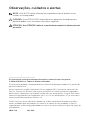 2
2
-
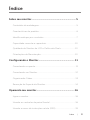 3
3
-
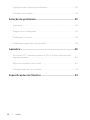 4
4
-
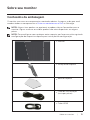 5
5
-
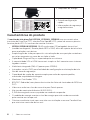 6
6
-
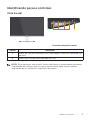 7
7
-
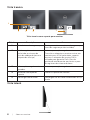 8
8
-
 9
9
-
 10
10
-
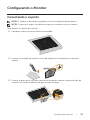 11
11
-
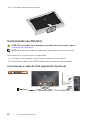 12
12
-
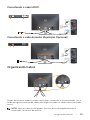 13
13
-
 14
14
-
 15
15
-
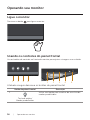 16
16
-
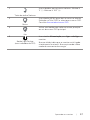 17
17
-
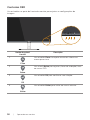 18
18
-
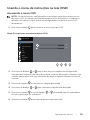 19
19
-
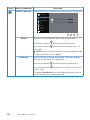 20
20
-
 21
21
-
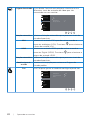 22
22
-
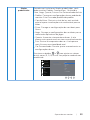 23
23
-
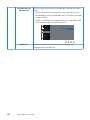 24
24
-
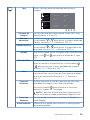 25
25
-
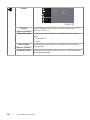 26
26
-
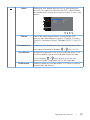 27
27
-
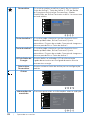 28
28
-
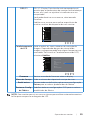 29
29
-
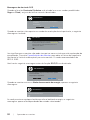 30
30
-
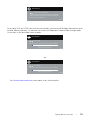 31
31
-
 32
32
-
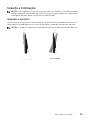 33
33
-
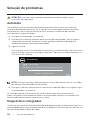 34
34
-
 35
35
-
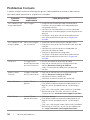 36
36
-
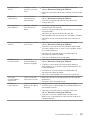 37
37
-
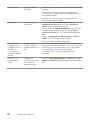 38
38
-
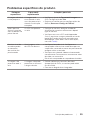 39
39
-
 40
40
-
 41
41
-
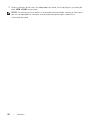 42
42
-
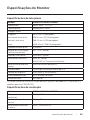 43
43
-
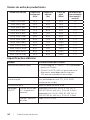 44
44
-
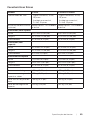 45
45
-
 46
46
-
 47
47
-
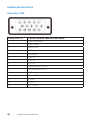 48
48
-
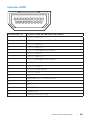 49
49
Dell S2319H Guia de usuario
- Categoria
- TVs
- Tipo
- Guia de usuario